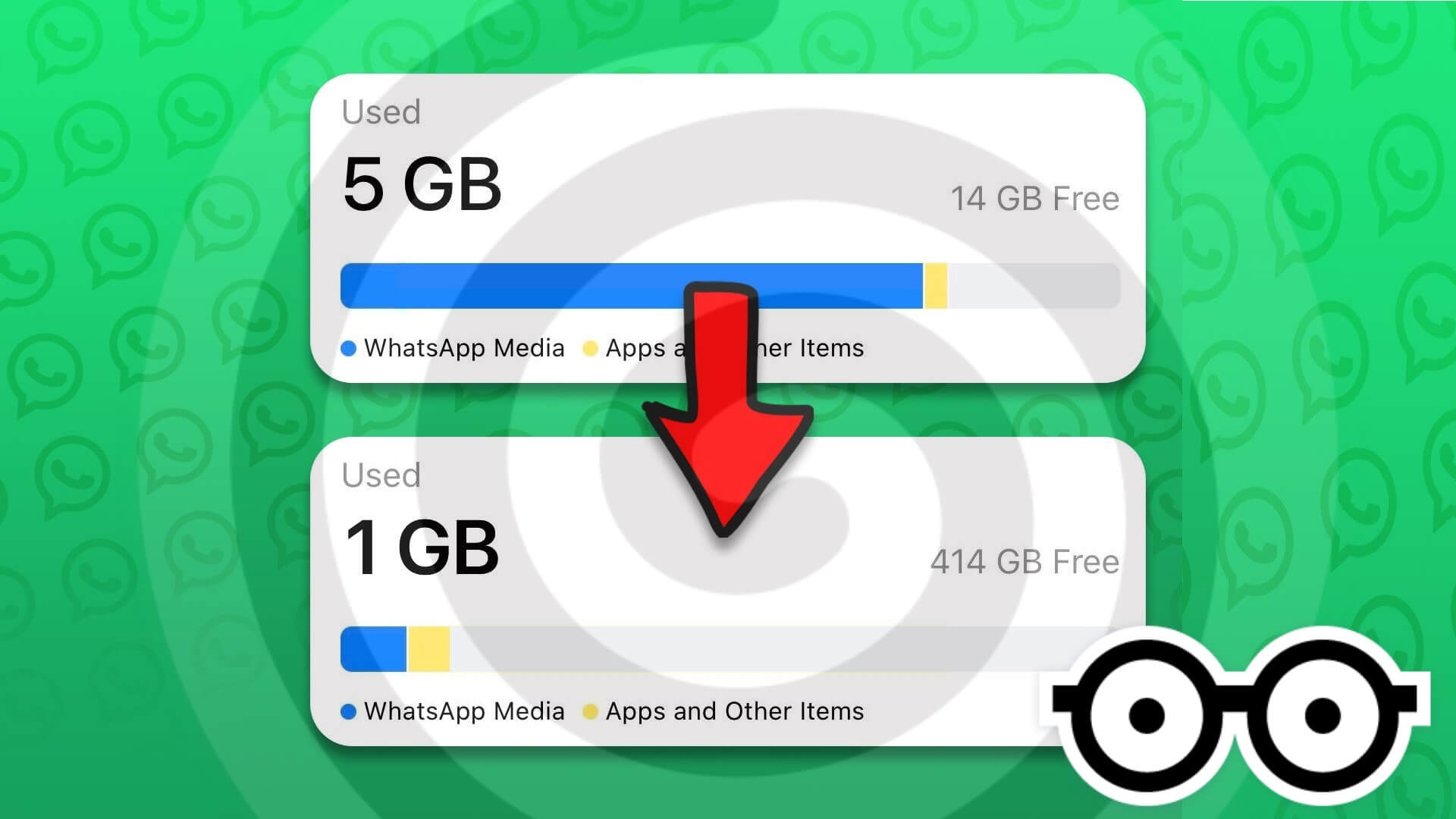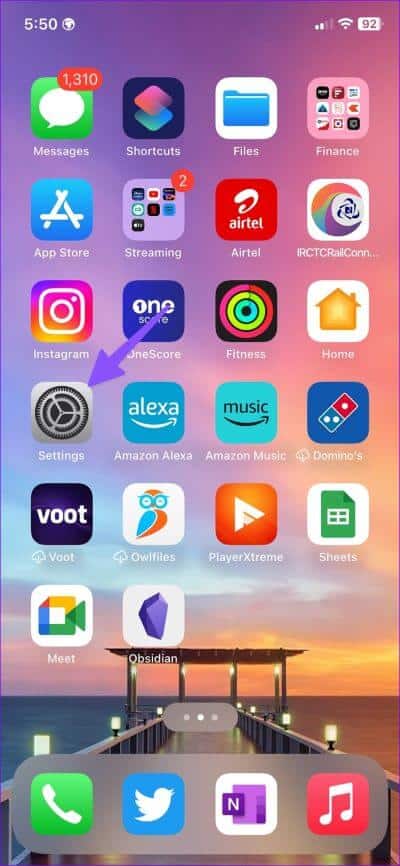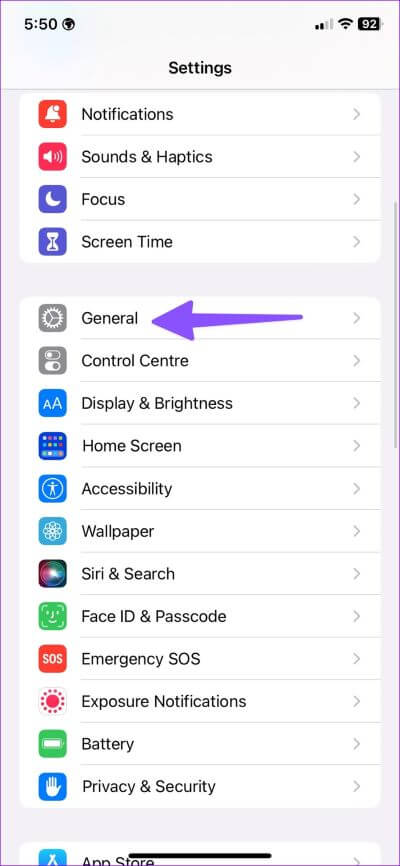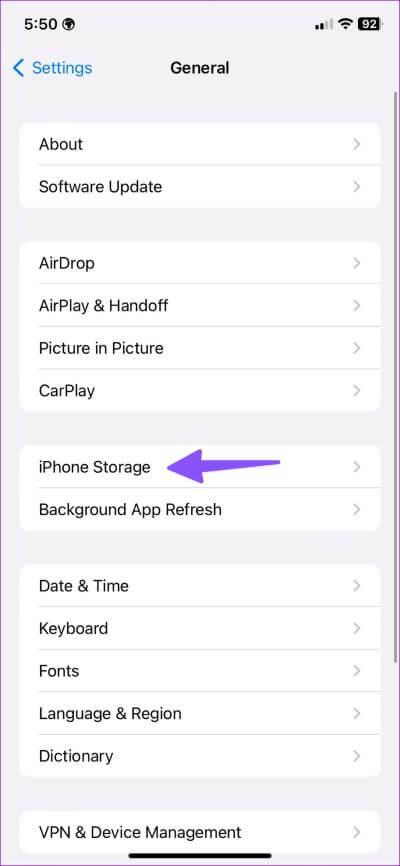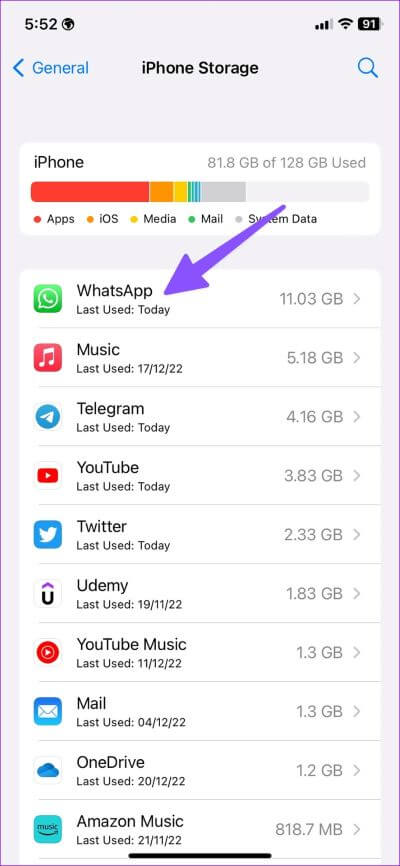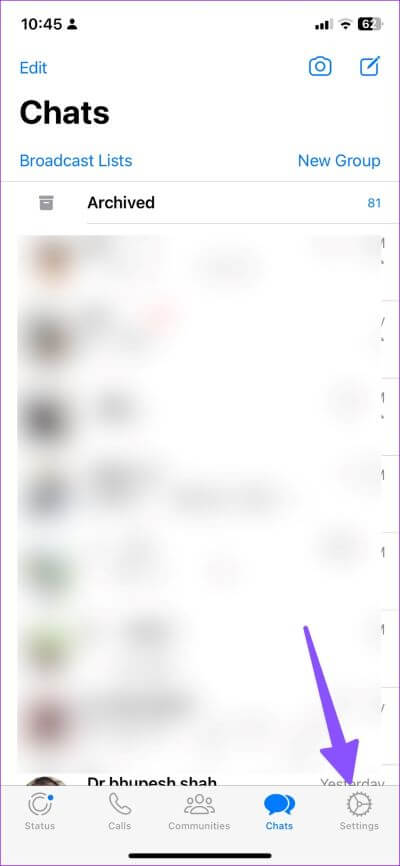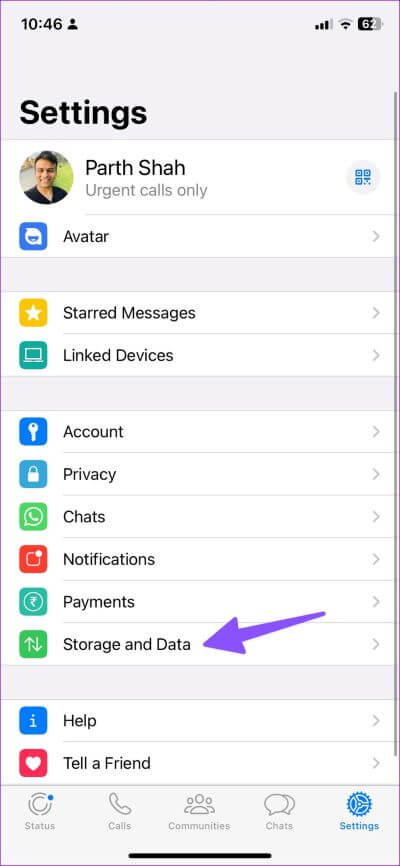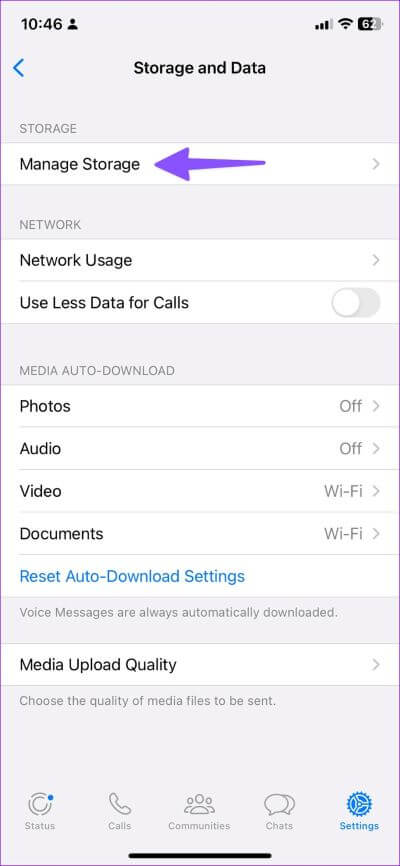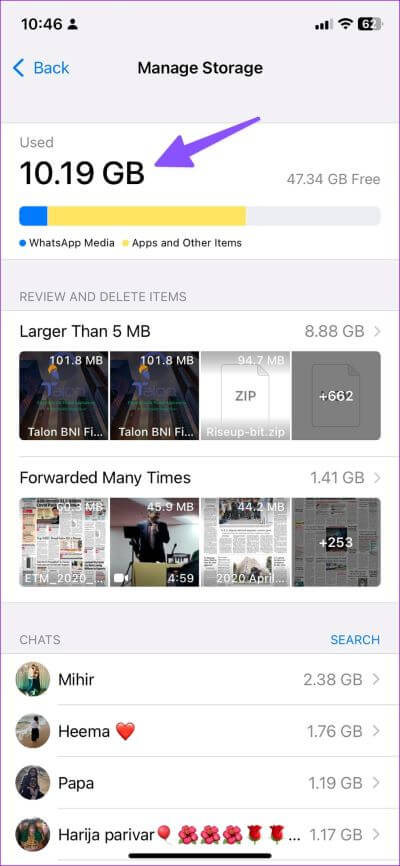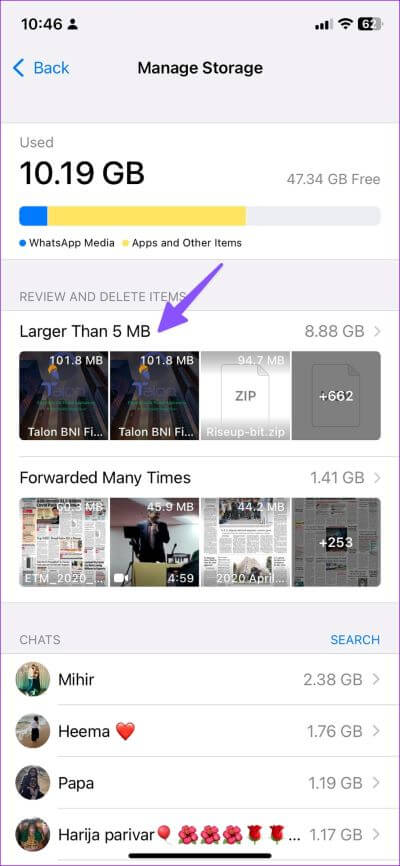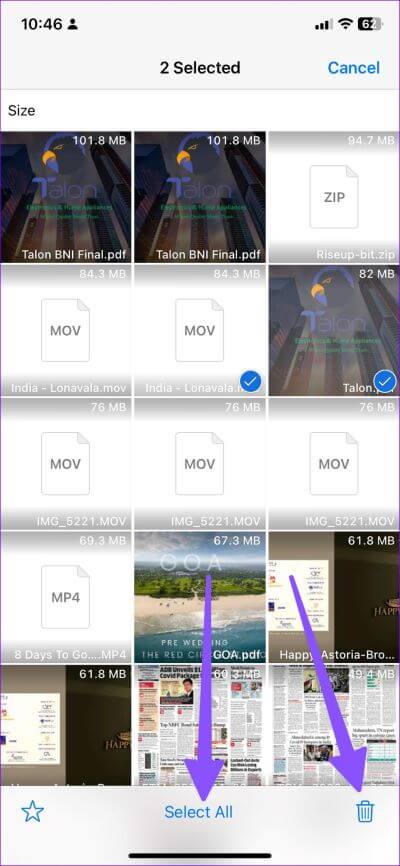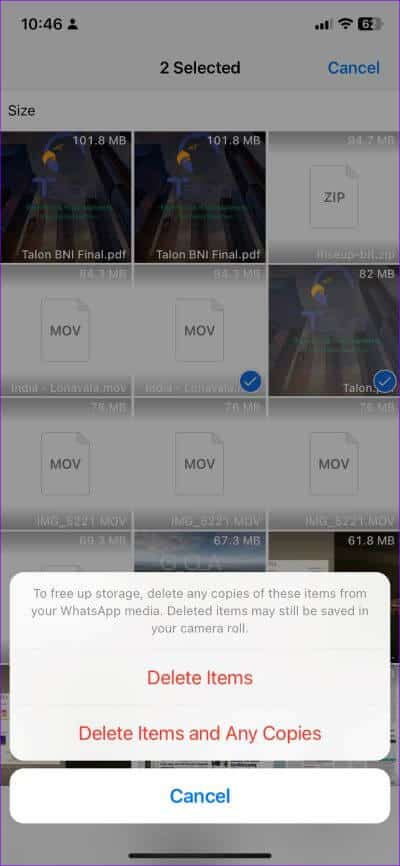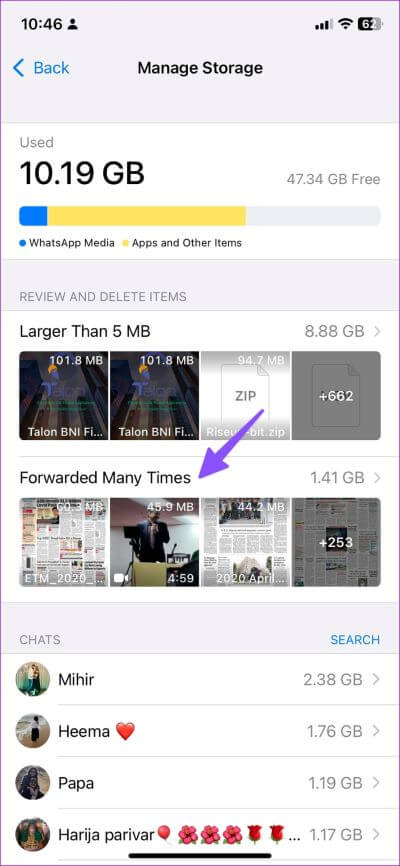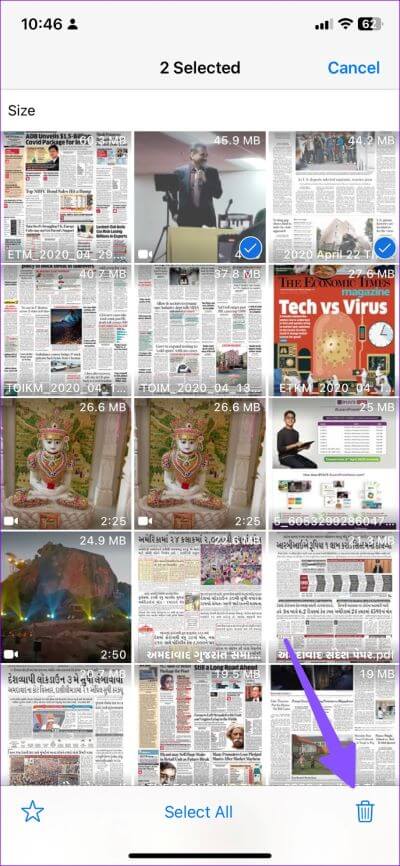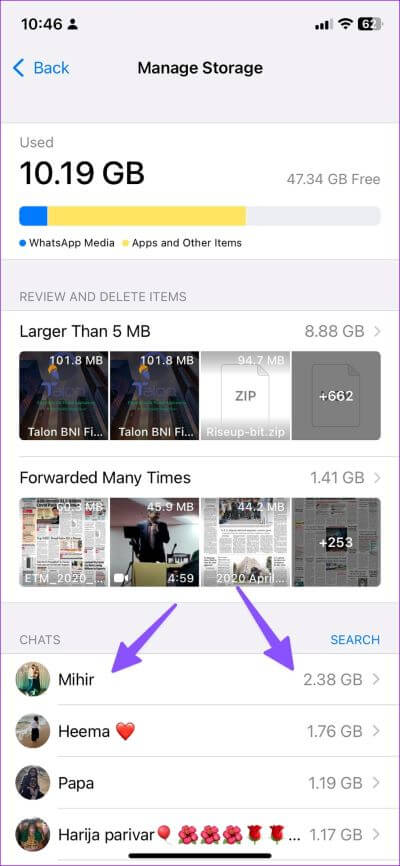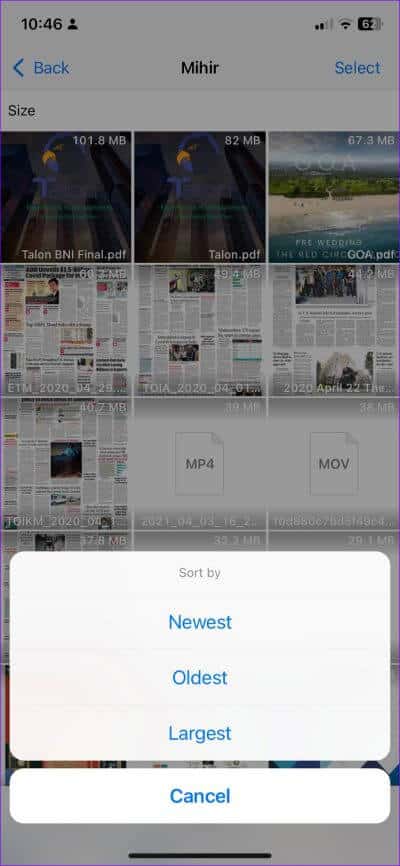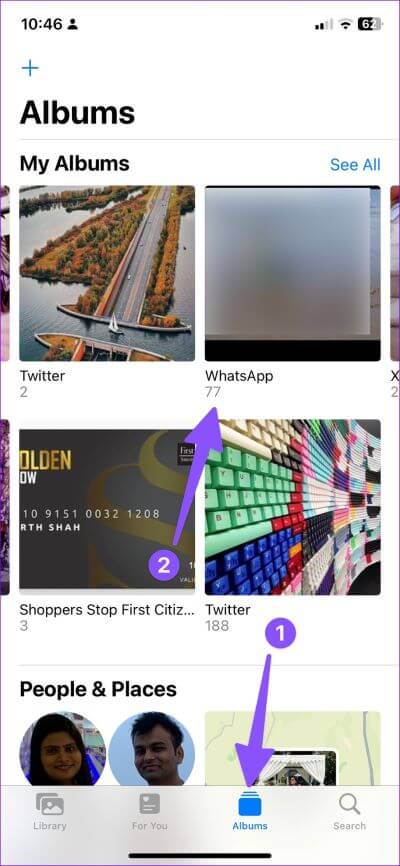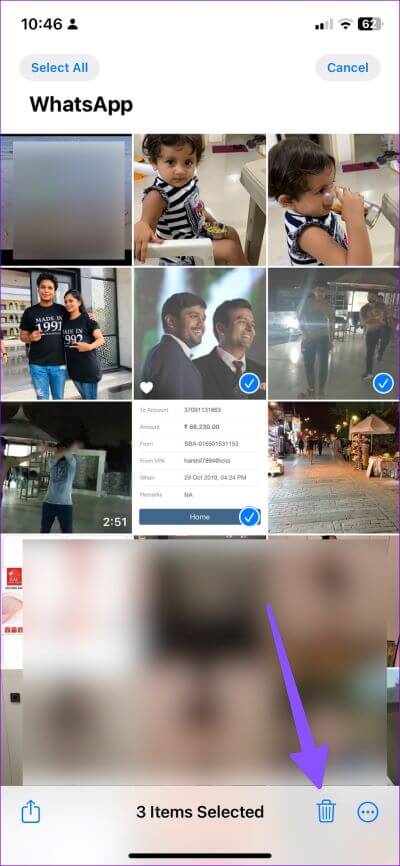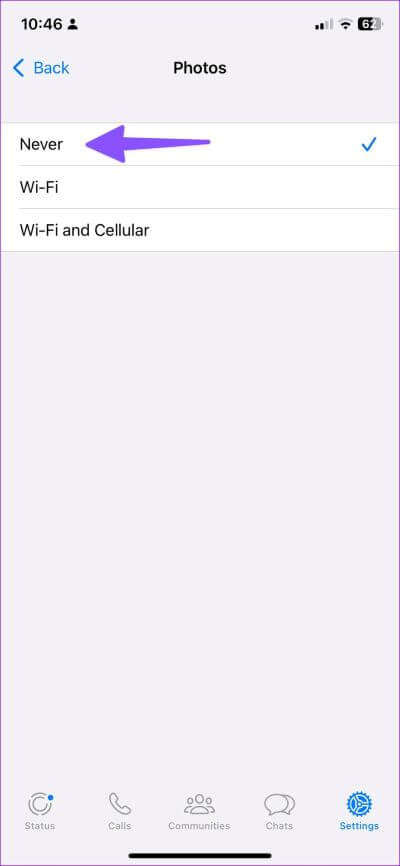كيفية تقليل مساحة تخزين WhatsApp على iPhone
إذا كنت تستخدم WhatsApp بانتظام للبقاء على اتصال مع الأصدقاء أو العائلة أو العملاء ، فقد يستغرق ذلك مساحة تخزين كبيرة على هاتفك. يساعدك تقليل مساحة تخزين WhatsApp على تفريغ مساحة على iPhone وحساب iCloud الخاص بك. ومن لا يحب مساحة إضافية على iPhone لمزيد من الصور والأغاني؟
يحتوي WhatsApp على قائمة تخزين سهلة الاستخدام لمنحك نظرة عامة على مقدار المساحة التي تشغلها الوسائط على جهاز iPhone الخاص بك. لهذا السبب لا تحتاج إلى إجراء محادثات فردية لحذف الصور ومقاطع الفيديو يدويًا. إلى جانب ذلك ، يمكنك إجراء تغييرات على إعدادات WhatsApp لتعطيل التنزيل التلقائي لجميع ملفات الوسائط الواردة. إليك كيفية تقليل مساحة تخزين WhatsApp على جهاز iPhone الخاص بك.
تحقق من تخزين WHATSAPP على iPhone
قبل أن نستكشف دليلًا تفصيليًا لتفريغ مساحة تخزين WhatsApp على iPhone ، دعنا نتحقق من مقدار المساحة التي يشغلها التطبيق في المقام الأول.
الخطوة 1: افتح الإعدادات على جهاز iPhone الخاص بك.
الخطوة 2: قم بالتمرير إلى عام.
الخطوة 3: حدد تخزين iPhone.
الخطوة 4: يمكنك التحقق من توزيع التخزين التفصيلي من القائمة التالية. قد يتصدر WhatsApp الرسم البياني إذا كنت مستخدمًا كثيفًا للتطبيق.
تُظهر لقطة الشاشة أن WhatsApp يشغل مساحة كبيرة بشكل غير طبيعي تبلغ 11 جيجابايت على جهاز iPhone الخاص بنا. دعنا نمسح مساحة تخزين WhatsApp على iPhone.
إدارة تخزين WHATSAPP على iPhone
يتيح لك WhatsApp التحقق من تفاصيل التخزين التفصيلية من قائمة الإعدادات داخل التطبيق نفسه. إليك كيف يمكنك استخدامه.
الخطوة 1: قم بتشغيل WhatsApp على جهاز iPhone الخاص بك.
الخطوة 2: توجه إلى الإعدادات من الزاوية اليمنى السفلية.
الخطوة 3: افتح قائمة “التخزين والبيانات”.
الخطوة 4: حدد “إدارة التخزين”.
الخطوة 5: يمكنك التحقق من التوزيع الكامل لوسائط WhatsApp. حان الوقت لمراجعة وحذف العناصر غير الضرورية.
الخطوة 6: افتح قائمة “أكبر من 5 ميجابايت” وتحقق من جميع ملفات WhatsApp الضخمة. اضغط على تحديد في الزاوية العلوية اليمنى.
الخطوة 7: يمكنك مراجعة الملفات الكبيرة وتحديدها يدويًا أو الضغط على تحديد الكل في الأسفل.
الخطوة 8: اضغط على أيقونة الحذف في الزاوية اليمنى السفلية. لديك خياران للاختيار من بينها.
- حذف عنصر: الخيار يحذف العناصر المحددة فقط. إذا قمت بإعادة توجيه الفيديو أو الملف إلى دردشة أخرى ، فلن يحذف WhatsApp هذه النسخ.
- حذف العنصر وأي نسخ: يقوم بحذف الوسائط الأصلية وجميع النسخ المعاد توجيهها من WhatsApp. ستحتاج إلى توخي الحذر أثناء استخدام هذا الخيار ، حيث سيؤدي إلى حذف الملف نهائيًا من حسابك على WhatsApp.
إذا كنت تريد حفظ صور أو مقاطع فيديو معينة على جهاز iPhone الخاص بك ، فافتحه وحدد الزر “مشاركة” في الجزء السفلي. انقر على “حفظ الفيديو” واحتفظ بالملف بلا اتصال بالإنترنت على الهاتف.
الملفات المحذوفة المعاد توجيهها
من الجيد حذف الملفات التي قمت بإعادة توجيهها عدة مرات. الخيار متاح في نفس قائمة “إدارة التخزين” في إعدادات WhatsApp.
الخطوة 1: توجه إلى إدارة التخزين في إعدادات WhatsApp (تحقق من الخطوات أعلاه).
الخطوة 2: افتح قائمة “تم إعادة توجيهها عدة مرات”.
الخطوة 3: انقر فوق تحديد وحدد جميع الملفات (هذه في الغالب ملفات غير ذات صلة تملأ مساحة تخزين WhatsApp على جهاز iPhone الخاص بك).
الخطوة 4: اضغط على حذف وقم بتأكيد قرارك.
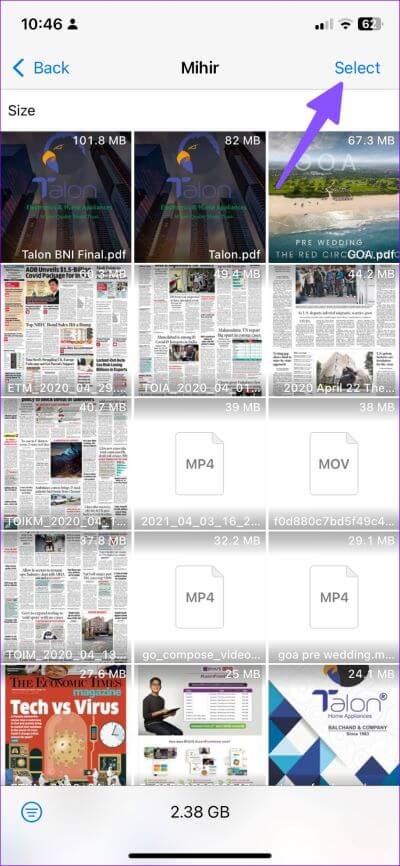
إذا كنت تريد حذف ملفات الوسائط من دردشة أو مجموعة معينة ، فيمكنك القيام بذلك من نفس القائمة. إنه خيار مفيد إذا كنت جزءًا من عشرات مجموعات WhatsApp وتتلقى العديد من الصور ومقاطع الفيديو يوميًا.
الخطوة 1: إلقاء نظرة على محادثات WhatsApp الخاصة بك من قائمة إدارة التخزين (تحقق من الخطوات أعلاه).
الخطوة 2: حدد جهة الاتصال الخاصة بك أو المجموعة التي تشغل مساحة تخزين بالجيجابايت.
الخطوة 3: يمكنك النقر فوق زر التصفية في الزاوية اليسرى السفلية وفرز ملفات الوسائط حسب الحجم أو التاريخ.
الخطوة 4: حدد الصور ومقاطع الفيديو والملفات غير ذات الصلة وقم بحذفها من هاتفك.
ستحتاج إلى تكرار الأمر نفسه لجميع جهات الاتصال والمجموعات في WhatsApp.
احذف الصور ومقاطع الفيديو التي تم تنزيلها
الخطوات المذكورة أعلاه تحذف فقط ملفات الوسائط من WhatsApp. إذا قمت بتنزيل الصور ومقاطع الفيديو من WhatsApp على جهاز iPhone الخاص بك ، فأنت بحاجة إلى حذفها باستخدام الخطوات أدناه.
الخطوة 1: افتح تطبيق الصور على جهاز iPhone الخاص بك. اذهب إلى قائمة الألبومات.
الخطوة 2: افتح مجلد WhatsApp.
الخطوة 3: حدد الصور ومقاطع الفيديو وقم بإزالتها من هاتفك.
تعطيل التنزيل التلقائي في WhatsApp
عند تمكين التنزيل التلقائي للوسائط على شبكة خلوية وشبكة Wi-Fi ، يقوم WhatsApp بتنزيل جميع ملفات الوسائط الواردة ويملأ مساحة تخزين جهازك في أي وقت من الأوقات. ستحتاج إلى تعطيله باتباع الخطوات أدناه.
الخطوة 1: توجه إلى إعدادات WhatsApp وافتح قائمة التخزين والبيانات (تحقق من الخطوات أعلاه).
الخطوة 2: حدد الصور ضمن قائمة “تنزيل الوسائط تلقائيًا” وحدد أبدًا.
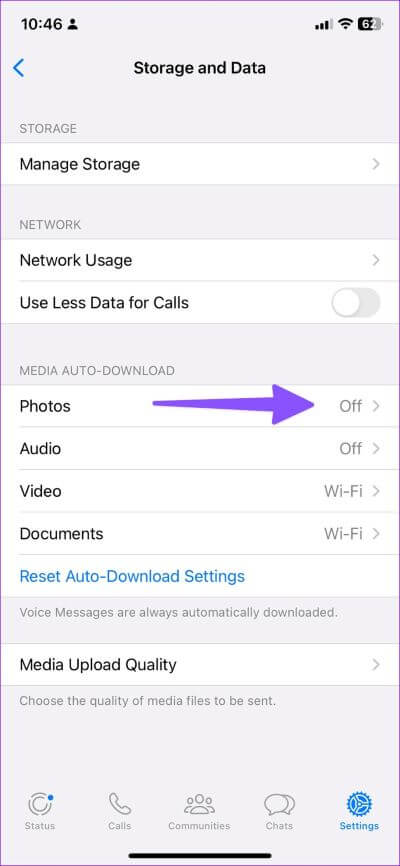
يجب عليك إيقاف تشغيل نفس الشيء بالنسبة للصوت والفيديو والمستندات.
أبقِ عينيك مغلقًا على تخزين WhatsApp
إذا لم تكن حريصًا ، فقد يستهلك WhatsApp قدرًا هائلاً من مساحة التخزين على جهاز iPhone الخاص بك. ما مقدار المساحة التي قمت بإفراغها على جهاز iPhone الخاص بك باستخدام الحيل المذكورة أعلاه؟ شارك النتائج الخاصة بك في التعليقات أدناه.